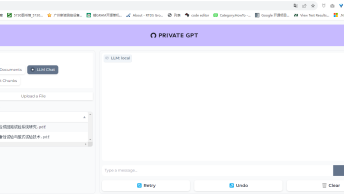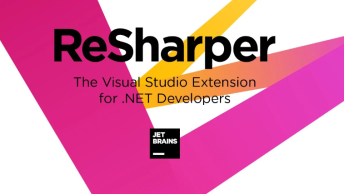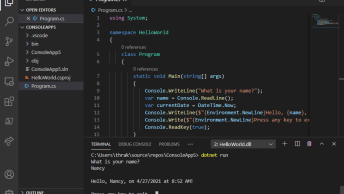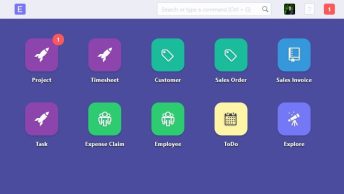本文以依梦科技双通道CAN-FD板为例,说明基于STM32的嵌入式开发板程序编辑下载流程。程序采用Keil uvision5进行编辑。
Keil(for STM32)安装配置
如果要同时开发51系列单片机和STM32,可以分别安装51版本和STM32版本。需要选择程序和附加器件包安装路径,需要保证路径没有中文名,最好直接安装在某个盘的根目录下:
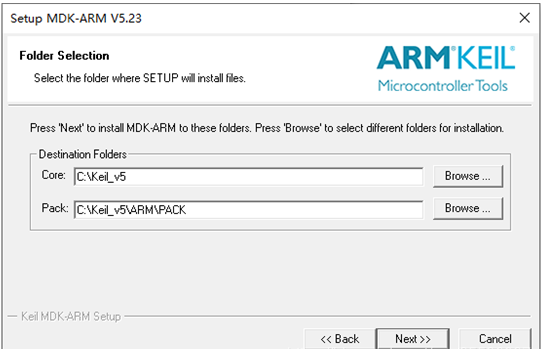
安装过程中,会自动请求安装驱动服务,为避免更多问题,需要选择安装这些设备驱动软件,例如:
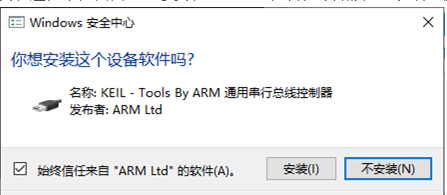
先后安装完Keil C51和Keil MDK for STM32后,需要进行授权,在keil-file-license management中可以看到本机的CID,需要通过该CID才能获得授权。在相应的授权软件中输入本机CID,并选择Target(分别选择51和ARM),可以获得相应的LLC,在授权的 New License ID Code处粘贴该LLC并添加,即可看到当前License的有效期。
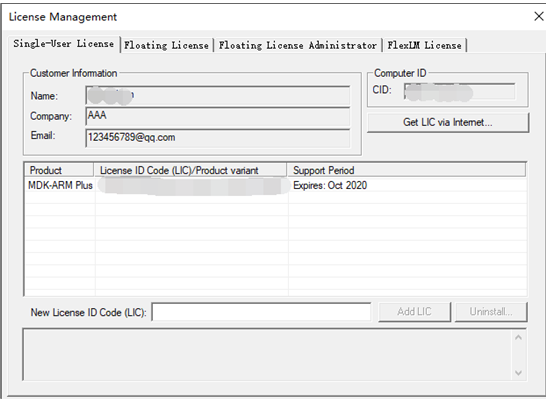
需要注意:授权软件运行时需要关闭杀毒软件以免误查,授权软件需要右键管理员模式运行,授权软件仅供研究使用。
安装完Keil后,需要安装相应的芯片包,可以选择在线安装,也可以安装已下载的离线版本。例如STMicroelectronics —>STM32F1 Series—>STM32F103 —>STM32F103RB。
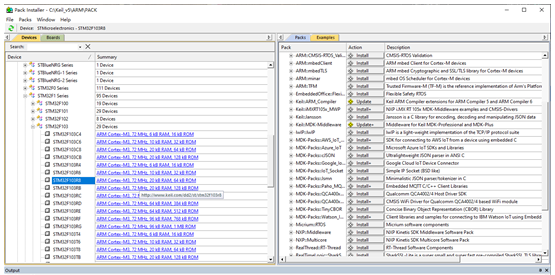
Keil工程配置
在Keil中新建工程,选择合适的空文件夹,Keil工程会建立在该文件夹中,根据用到的芯片规格选择芯片,根据选择的芯片会会出现库配置,在这里选择的话,既不用配置复杂的启动文件,分组,头文件,宏定义等,而且功能十分强大,包含了大量的库文件,而且还有依赖校验功能帮助使用者选择合适的库文件。选择好需要的库文件之后即可开始一个新的工程,工程必须从main.c文件开始。
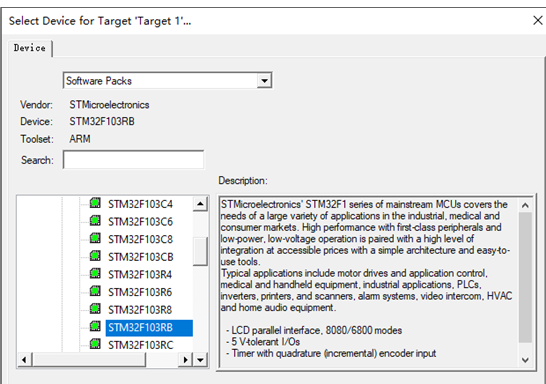
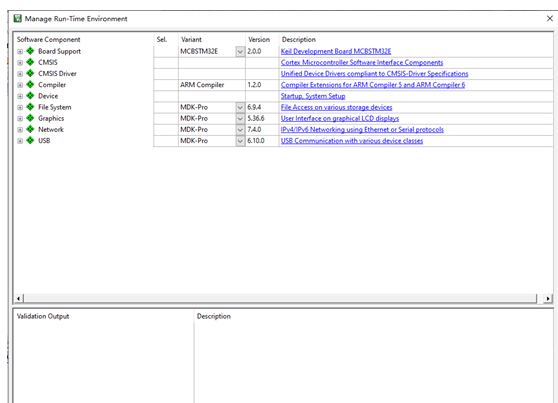
在工程的配置选项中可以配置各项参数,包括晶振频率,选择输出目录并选择是否需要创建Hex文件,
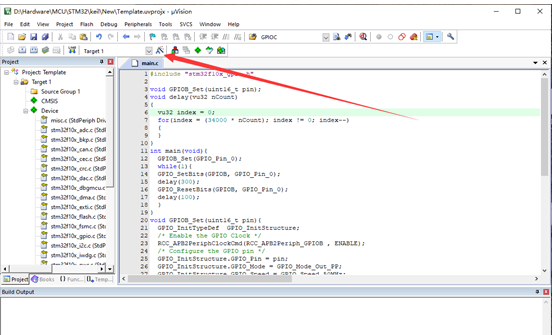
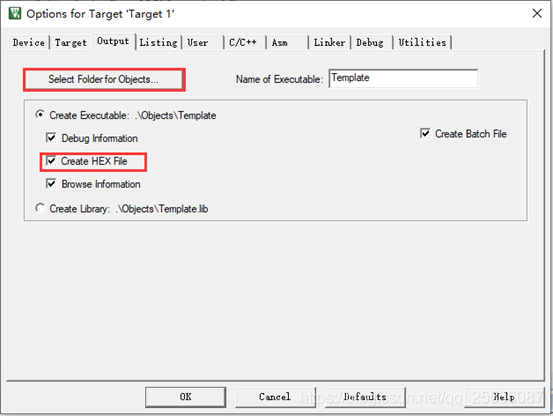
在C/C++选项卡下可以选择并配置库文件包含路径等,在Debug界面可以选择使用的调试器,选择Setting进行设置,Port一般选择SW,在FlashDownload下可以看到要下载调试的代码,勾选 Reset and Run,这样程序下载后会自动运行。
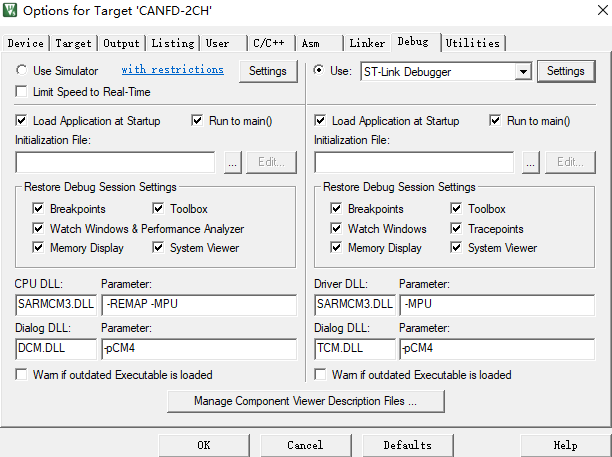
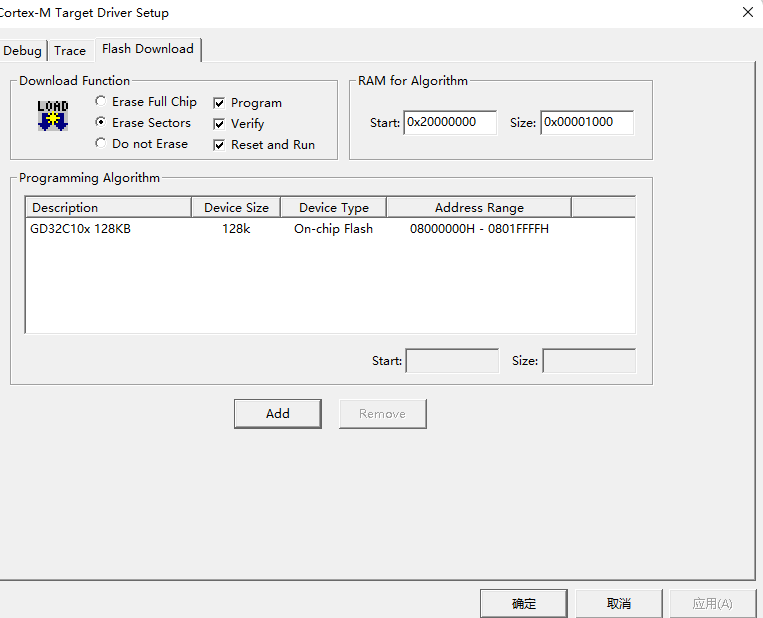
非直接下载模式问题处理
在插入ST-link下载器下载程序时有时会遇到 St Link Is Not In Dfu Mode With Code Examples 问题,导致无法下载,这时候需要重新插拔ST-link连接器即可,DFU 是 “Direct Firmware Update(直接固件升级)” 模式,通过此模式可以直接向板子下载程序。